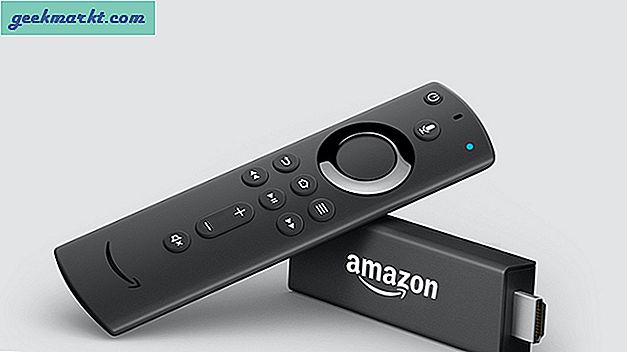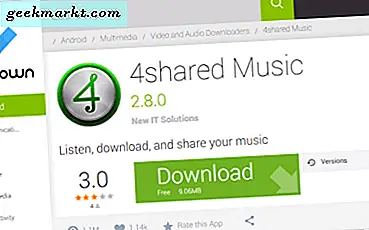Standardmäßig kann Mi Band 5 nur mit der Mi Fit-App verwendet werden. Für die Mi Fit-App müssen Sie sich jedoch anmelden und Ihre Gesundheitsdaten erfassen. Wenn Sie dies beenden und die Privatsphäre wahren möchten, gibt es eine alternative Methode, um das Mi Band 5 ohne die Mi Fit-App zu verwenden. Hier ist wie.
Das Problem
In früheren Versionen von Mi Band wie Mi Band 3 war das Pairing mit Standalone von Drittanbietern ziemlich einfach. Mit dem Mi Band 4 begann Xiaomi jedoch, den Authentifizierungsschlüssel im Dateisystem auszublenden. Dieser Authentifizierungsschlüssel ist erforderlich, um das Mi Band ohne die Mi Fit-App zu verwenden. Daher müssten wir nur den Auth-Schlüssel herausfinden. Trotzdem ist der Prozess etwas langwierig und Sie müssten ihn genau verfolgen.
Das Überspringen eines Schritts kann dazu führen, dass Sie von vorne beginnen. Es folgt eine kurze Zusammenfassung des gesamten Prozesses.
- Entkoppeln Sie das Mi Band 5 mit der offiziellen Mi Fit App
- Laden Sie die modifizierte Mi Fit App herunter und installieren Sie sie
- Koppeln Sie das Mi Band 5 mit der modifizierten Mi Fit App
- Rufen Sie den Auth-Schlüssel aus dem Dateimanager ab
- Deinstallieren Sie die modifizierte Mi Fit App
- Verbinden Sie Mi Band 5 mit Notify für die Mi Band-App
Es wird Ihr Mi-Band nicht unbrauchbar machen, aber das Überspringen eines Schritts kann dazu führen, dass Sie von vorne beginnen. Außerdem verlieren Sie während dieses Vorgangs den Zugriff auf alle Ihre vorherigen Mi Band- und Mi Fit-Daten.
So verwenden Sie Mi Band 5 ohne die Mi Fit App
Entkoppeln Sie in erster Linie das Mi Band 5 von der offiziellen Mi Fit-App. Öffnen Sie dazu die Mi Fit App. Tippen Sie auf der Registerkarte Profile auf „Mi Smart Band 5”Im Abschnitt Meine Geräte. Navigieren Sie anschließend nach unten und tippen Sie auf „Unpair”Zum Entkoppeln des Mi Band 5.
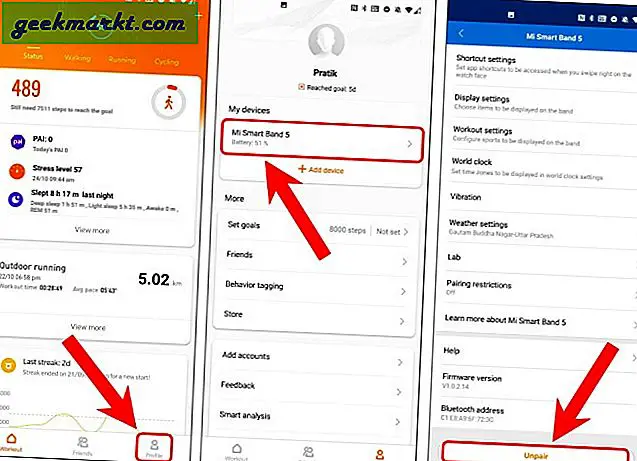
Als nächstes deinstallieren Sie die offizielle Mi Fit App.
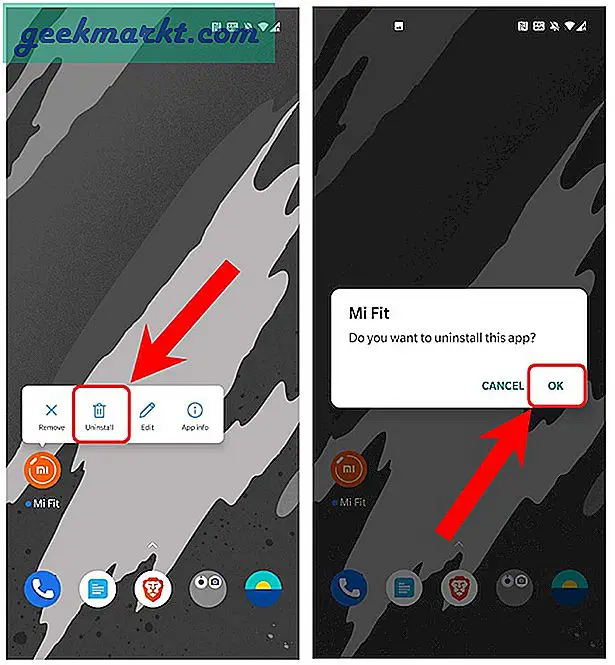
Wenn Sie die offizielle Mi Fit-App entfernt haben, installieren Sie die modifizierte Mi Fit-App über den folgenden Link.
Laden Sie Modded Mi Fit Apk (Android) herunter
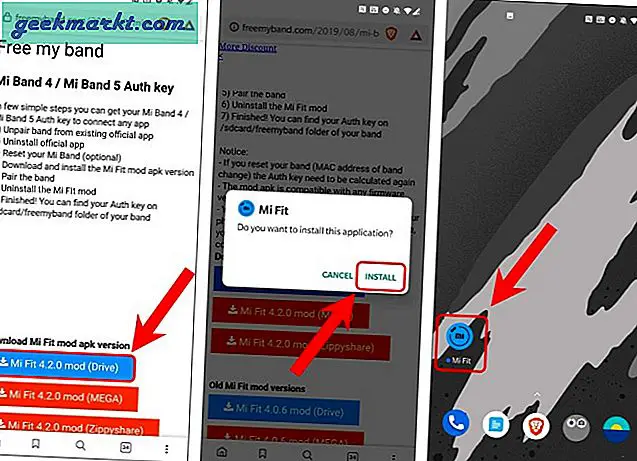
Sobald Sie die modifizierte Mi Fit App installiert haben, melden Sie sich bei der App an.
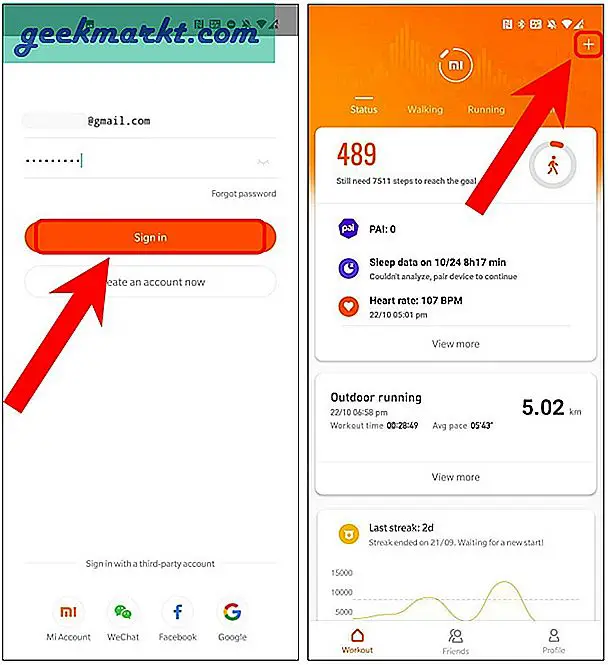
Als nächstes koppeln Sie Ihr Mi Band 5 mit der modifizierten Mi Fit App.
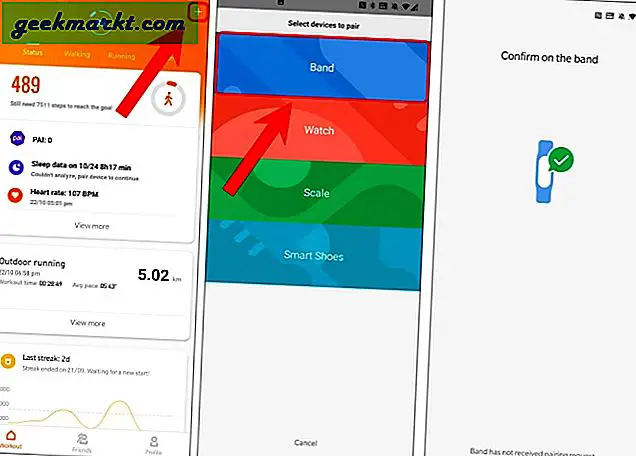
Nach dem Pairing des Mi Band 5 erstellt die Modded Mi Fit-App automatisch einen Ordner in Ihrem internen Speicher mit der Auth-Taste. Um dasselbe abzurufen, gehen Sie zu Ihrem Dateimanager und navigieren Sie zum folgenden Speicherort.
Interner Speicher> Freemyband> miband_MACAddress.txt
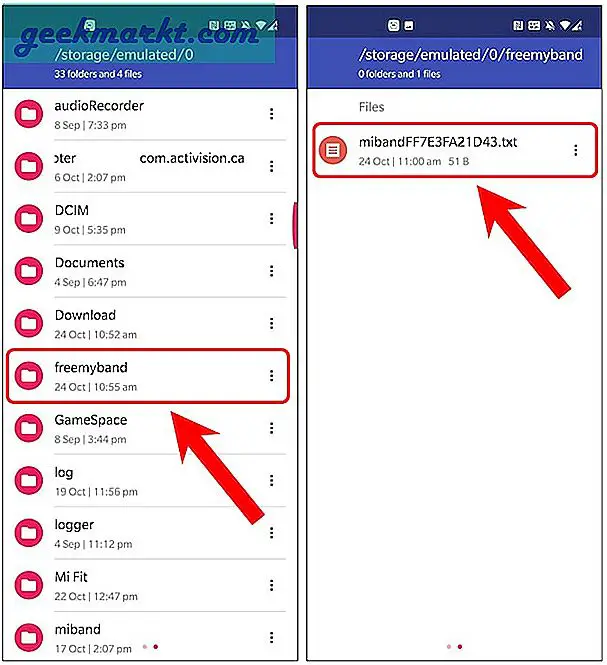
Der Inhalt der Textdatei sieht möglicherweise folgendermaßen aus. Vor dem Auth-Schlüssel steht das Semikolon. Beachten Sie dies, da wir es im weiteren Verlauf benötigen.
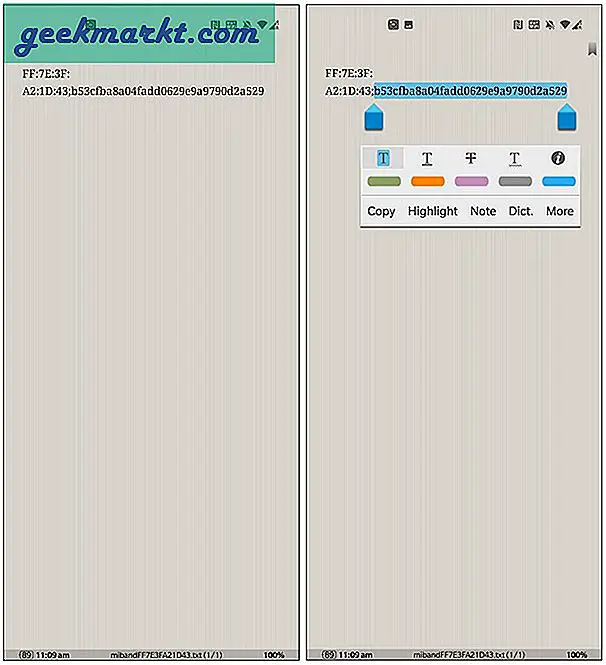
Als nächstes deinstallieren Sie die modifizierte Mi Fit App. Entkoppeln Sie das Mi Band nicht, sondern deinstallieren Sie einfach die App.
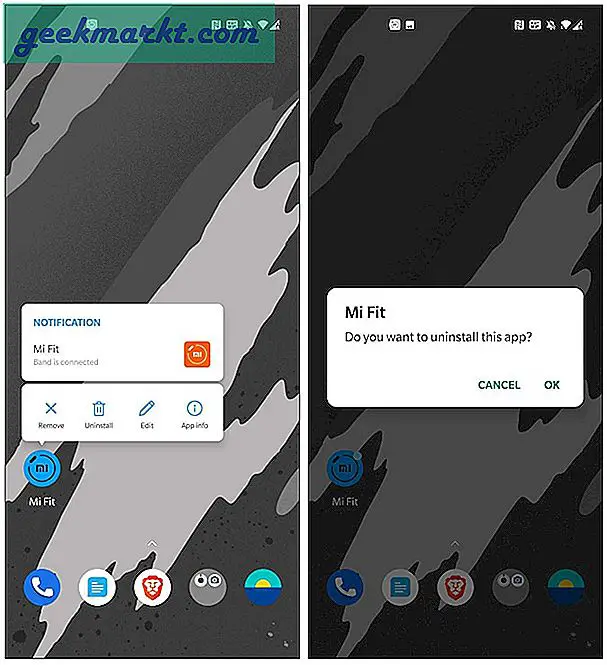
Öffnen Sie die App "Benachrichtigen für Mi Band" und fragen Sie zuerst nach der Standortberechtigung. Sobald Sie die Berechtigung erteilt haben, wird das Mi-Band 5 automatisch erkannt. Bestätigen Sie die MAC-Adresse und tippen Sie auf Pair. Wählen Sie als Nächstes “Zepp NICHT installiert"Und du wirst eine haben Authentifizierungsschlüssel Das Textfeld wird direkt darunter angezeigt. Geben Sie den Auth-Schlüssel ein, den wir in den vorherigen Schritten erhalten haben.
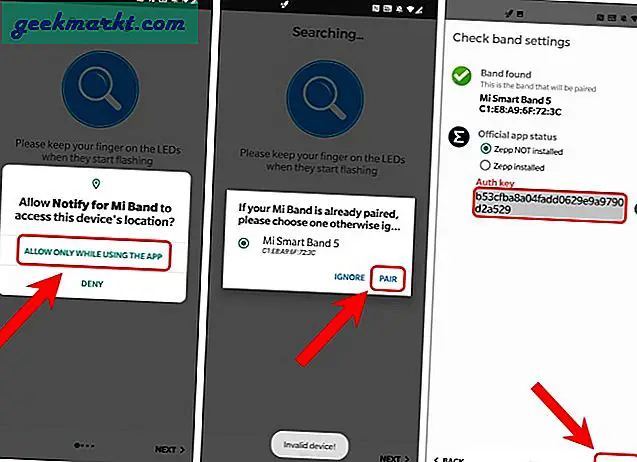
Außerdem sind die Schritte ziemlich selbsterklärend. Tippen Sie einfach auf "Weiter". Sobald Sie fertig sind, wird das Mi Band 5 mit der Notify for Mi Band-App verbunden.
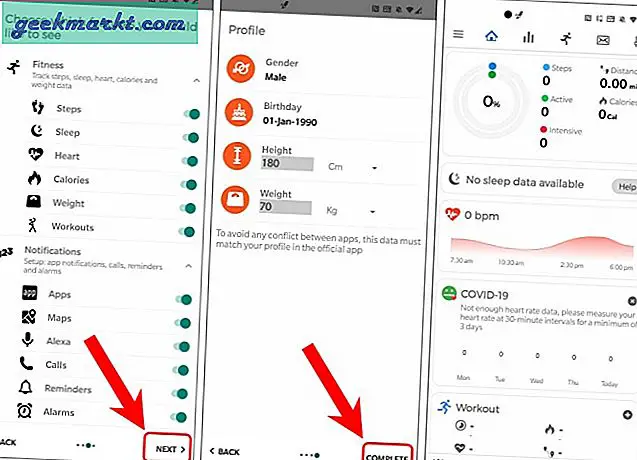
Mit demselben Trick können Sie das Mi Band 5 mit Notify & Fitness oder koppeln GadgetBridge App. Der gesamte Prozess ist der gleiche. Sie benötigen lediglich den Auth-Schlüssel.
Zurücksetzen und mit der Mi Fit App verwenden
Wenn Sie dieses Setup abbrechen und zur Mi Fit-App zurückkehren möchten, müssen Sie lediglich das Mi Band 5 zurücksetzen. Gehen Sie dazu zu Ihrem Mi Band 5 und wählen Sie Mehr> Einstellungen> Werksreset. Sobald Sie die Band auf Factory zurückgesetzt haben, laden Sie die offizielle Mi Fit-App herunter, koppeln Sie Ihre Band und los geht's.
Laden Sie Mi Fit (Android | iOS) herunter
Für weitere Probleme oder Fragen lassen Sie es mich in den Kommentaren unten wissen.
Lesen Sie auch:Gadgetbridge: Verwenden Sie Ihre MI-Bänder mit Amazefit Without Mi Fit App